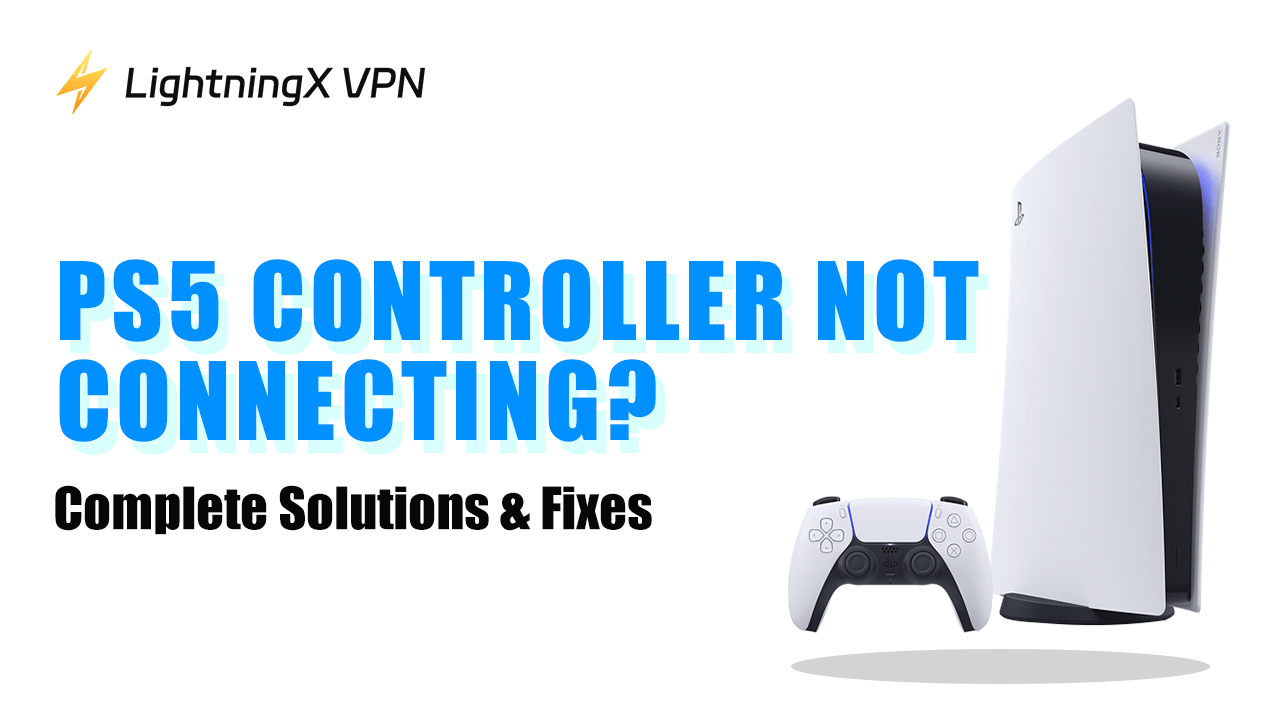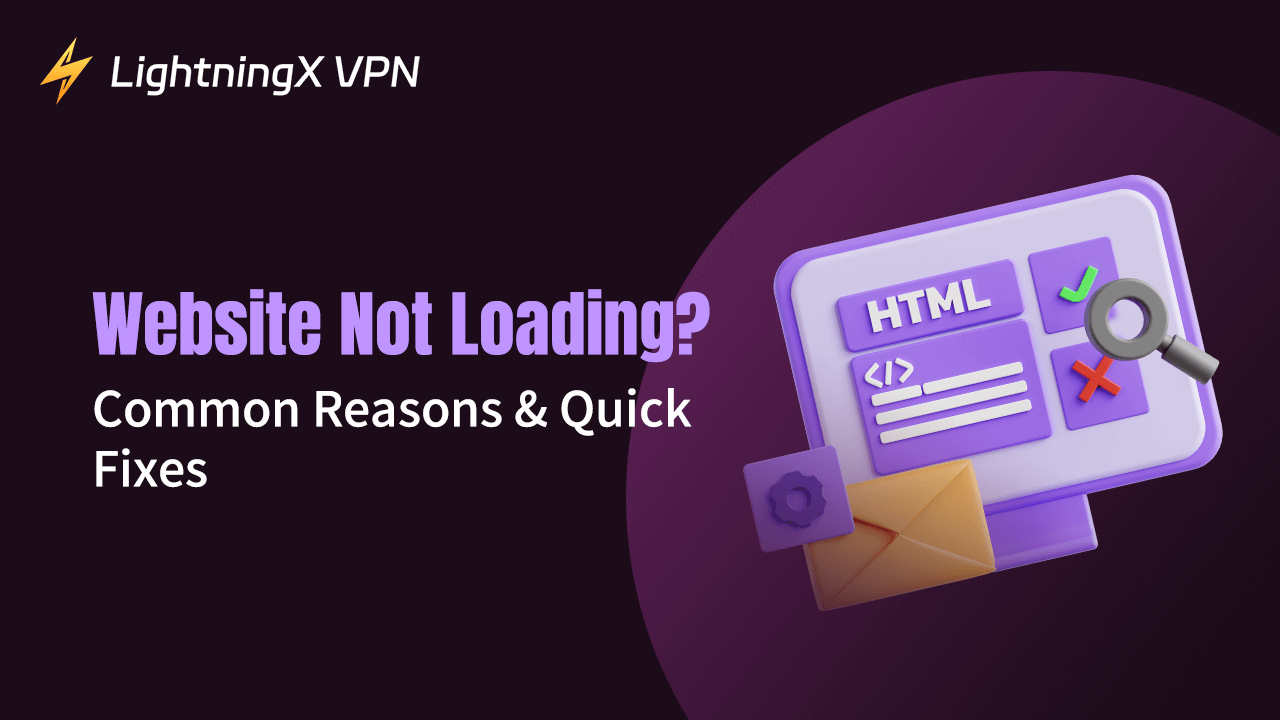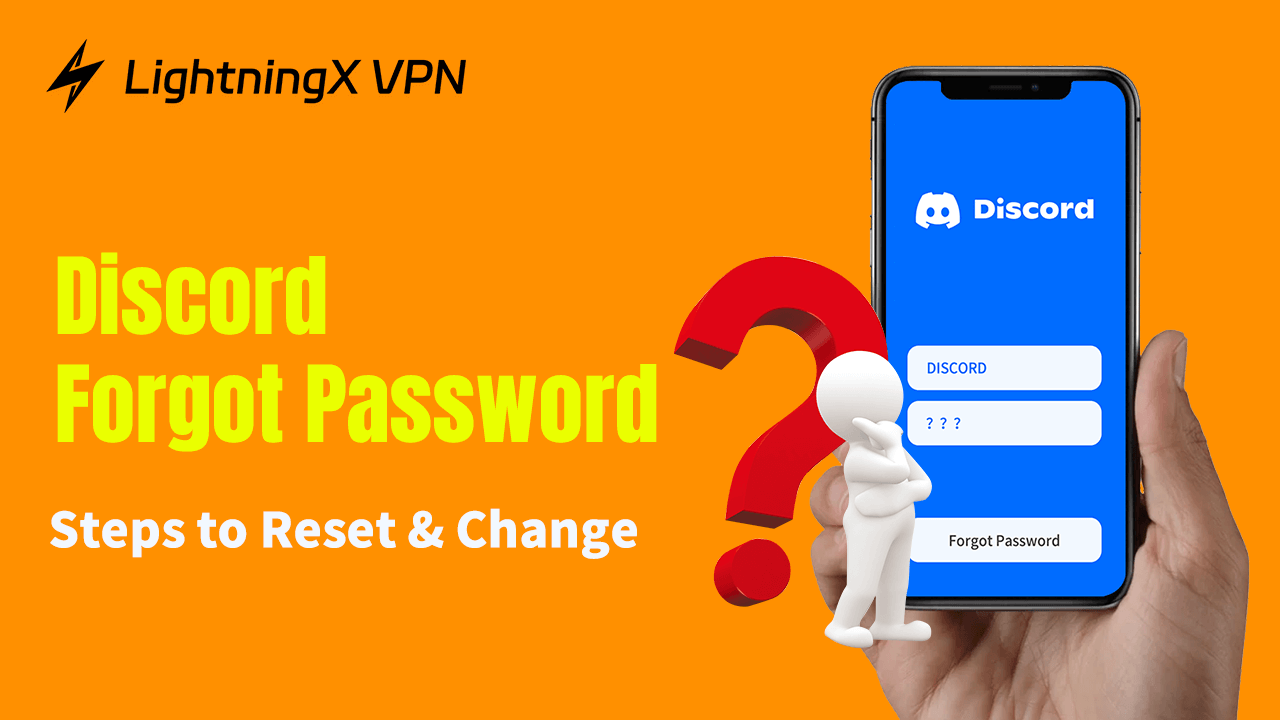Ваш PS5 контроллер не подключается? Это может быть из-за проблем с USB-кабелем, состоянием батареи, аппаратными средствами, программным обеспечением системы или настройками Bluetooth. Устранение проблемы поможет вам наслаждаться различными играми на ПК Steam, Android и iPhone с использованием контроллера PS5.
Также разные мигающие света на контроллере PS5, такие как красный, синий, белый, оранжевый и красный, имеют разные значения. Вы можете проверить их значения в конце поста, чтобы быстро исправить вашу проблему.
Продолжайте читать этот пост и правильно устраните свою проблему.
Общие причины “PS5 контроллер не подключается”
Если ваш PS5 контроллер не подключается к ПК, телефону или PS5, это может быть из-за разряда батареи, неправильной настройки Bluetooth или неисправности USB-кабеля. Вы можете проверить общие причины ниже, чтобы быстро исправить подключение вашего PS5 контроллера к устройству.

Батарея разряжена
Если батарея вашего PS5 контроллера разряжена, его соединение с устройством будет разорвано. Вы можете зарядить его на три часа, чтобы полностью зарядить.
USB-кабель не работает
Иногда, если USB-кабель, используемый для подключения, поврежден или старый, ваш PS5 контроллер не будет соединяться с устройством. В этом случае вы можете поменять кабель или использовать Bluetooth для подключения.
Контроллер в настоящее время подключен к другим устройствам
Если контроллер в настоящее время подключен к другим устройствам, таким как телефон, iPad или MacBook, настройка парения в вашем контроллере может быть нарушена. Вы можете удалить устройства из контроллера и сбросить его, чтобы все стало правильно.
Внутренние аппаратные средства контроллера имеют проблемы
Внутренние аппаратные средства вашего PS5 контроллера могут быть повреждены или иметь проблемы. Тогда Bluetooth-датчик или зарядное устройство могут работать неправильно.
Прошивка PS5 устарела
Если ваша прошивка PS5 не обновлена, PS5 контроллер не сможет подключиться к ней. Вы можете использовать смартфон для завершения обновления.
Контроллер PS5 находится слишком далеко от PS5
Если ваш PS5 контроллер находится слишком далеко от PS5, беспроводное соединение может быть разорвано.
Исправление “PS5 контроллер не подключается”
Указанные выше проблемы легко исправить. Вам просто нужен рабочий USB-кабель или смартфон, чтобы быстро устранить проблемы. Ниже приведены несколько ситуаций, с которыми вы можете столкнуться. Их шаги по устранению неполадок представлены ниже.
Действия перед этим
Прежде чем приступить к ручному устранению проблемы, вы можете сделать следующее.
Проверьте батарею контроллера
Если батарея контроллера разряжена, он не сможет соединиться с устройством. Вы можете зарядить контроллер на несколько часов, чтобы он был полностью заряжен.
Проверьте USB-кабель
Вы можете проверить, работает ли USB-кабель, используя другой USB-кабель. Иногда USB-кабель может быть слишком старым или поврежденным. Тогда вам нужно использовать другой кабель.
Проверьте контроллер PS5 и консоль
Если контроллер PS5 не подключается к вашему PS5, это может быть из-за неисправности контроллера PS5 или самого PS5. Вы можете подключить контроллер PS5 к другому устройству, чтобы убедиться, что он работает.
Исправление PS5 контроллера не подключается к ПК
Возможно, вы хотите подключить свой контроллер PS5 к ПК, чтобы играть в игры Steam с использованием контроллера PS5. Вот полные решения.
Способ 1. Сбросьте контроллер PS5, а затем подключите его к ПК
- Сбросьте свой контроллер PS5, используя острый предмет, чтобы нажать на маленькое отверстие на задней стороне контроллера на несколько секунд.
- На вашем ПК перейдите в Настройки > Bluetooth и другие устройства. Затем вы должны увидеть “Добавить Bluetooth и другие устройства”.
- На контроллере нажмите и удерживайте одновременно кнопки PS и SHARE, пока индикаторный светодиод не начнет мигать синим. Это включит режим парения в вашем контроллере.
- На вашем ПК нажмите “Добавить Bluetooth и другие устройства” и выберите контроллер PS4 для парения.
Способ 2. Используйте другой кабель
Способ 3. Удалите другие устройства из вашего контроллера Возможно, вы подключили контроллер PS5 к другим устройствам. Это может повлиять на парение контроллера PS5 с соответствующим устройством. Вы можете следовать ниже приведенным шагам, чтобы удалить другие устройства из вашего контроллера.
- На вашем телефоне или iPad перейдите в Настройки > Подключенные устройства > Bluetooth.
- Коснитесь контроллера PS5. Затем коснитесь “Забыть” или “Отменить сопряжение”. Это может удалить контроллер PS5 из вашего телефона или iPad.
- Сбросьте контроллер PS5, используя скрепку, чтобы нажать на маленькое отверстие на задней стороне вашего контроллера PS5.
- Нажмите и удерживайте одновременно кнопки PS и SHARE, пока индикаторный светодиод не начнет мигать. l На вашем ПК выберите контроллер PS5 для парения.
Совет: Вы можете попробовать LightningX VPN, чтобы оптимизировать игровой опыт на Steam.
Исправление PS5 контроллера не подключается к PS5
Вы можете проверить методы ниже, чтобы исправить проблему с подключением вашего PS5 контроллера к консоли PS5.
Способ 1. Сбросьте свой контроллер PS5 и подключите его к PS5.
- Используйте острый предмет, чтобы нажать на маленькое отверстие на задней стороне вашего контроллера PS5 на несколько секунд. Это сбросит ваш контроллер PS5.
- Используйте USB-кабель, чтобы подключить ваш контроллер PS5 к PS5.
- Включите PS5.
- Нажмите кнопку PS на контроллере PS5. Вы услышите сигнал и контроллер должен подключиться к консоли.
Способ 2. Обновите программное обеспечение консоли PS5.
- Подключите мышь и клавиатуру к вашей PS5.
- На вашей PS5 перейдите в Настройки > Система.
- Выберите Программное обеспечение системы > Обновление программного обеспечения системы. Если есть новая версия, на экране появится “Доступно обновление”.
- Выберите “Обновить программное обеспечение системы” для обновления.
Способ 3. Используйте другой кабель.
Способ 4. Удалите другие устройства из вашего контроллера.
Исправление PS5 контроллера не подключается к телефону
Если контроллер PS5 не подключается к вашему Android или iPhone, вы можете попробовать сбросить контроллер и повторно его подключить к телефону. Вот шаги.
- На вашем Android перейдите в Настройки > Подключенные устройства > Предпочтения подключения > Bluetooth. Затем включите “Использовать Bluetooth”. На вашем iPad/iPhone перейдите в Настройки > Bluetooth. Включите Bluetooth.
- Сбросьте контроллер PS5, используя острый предмет, чтобы нажать на маленькое отверстие на задней стороне контроллера.
- На вашем контроллере PS5 нажмите и удерживайте кнопки PS и SHARE, пока индикаторный светодиод не начнет мигать.
- На вашем телефоне выберите контроллер PS5 для парения.
Исправление PS5 контроллера не подключается через USB
Если ваш контроллер не подключается через USB-кабель, попробуйте заменить другой кабель. Если замена USB-кабеля работает, то исходный USB-кабель не работает. Однако, если замена USB-кабеля не помогает, это может быть из-за проблем с вашим контроллером PS5. Вы можете подключить его к другой консоли, чтобы проверить, работает ли он.
Используйте LightningX VPN для защиты ваших данных в игре Steam
Если вы не хотите проиграть в игре из-за DDoS-атаки, попробуйте LightningX VPN, чтобы защитить себя. Вот основные особенности и цены этого VPN.
- Он предлагает 2000+ серверов в 50+ странах, включая Индию, Канаду, Австралию, Японию и др.
- Он использует самые передовые протоколы шифрования, такие как Shadowsocks, Vless и WireGuard.
- Он не ограничивает пропускную способность вашей сети, поэтому игровой опыт будет плавным.
Бесплатная пробная версия и доступная цена:
- 1 день: $0,99
- 1 месяц: $5,99
- 3 месяца: $15,99
- 1 год: $59,99
- 7-дневная бесплатная пробная версия и гарантия возврата денег в течение 30 дней.
Почему мой PS5 контроллер мигает синим, белым, оранжевым и красным
Иногда ваш PS5 контроллер будет мигать разными цветами, что указывает на разные значения. Официальный PS5 перечислил значение каждого цвета. Вот краткий список.
- Постоянно белый: Консоль включена.
- Начинает синим, затем переходит в белый: Ваш PS5 включается.
- Мигает белым, постоянно синим или мигает синим: Ваша консоль имеет некоторые проблемы.
- Мигает белым, затем выключается: Ваша консоль выключается.
- Постоянно оранжевый: Ваш PS5 находится в режиме ожидания.
- Мигает оранжевым: Контроллер PS5 входит в режим ожидания.
- Пульсирующий красный: Консоль PS5 перегревается.
- Нет света: Контроллер PS5 выключен.
- Мигает синим: Ваш контроллер находится в режиме парения.
Совет: Вы можете получить подробное объяснение индикаторного света на контроллере PS5 от официального PS5. Каждая проблема предлагается с решениями.
Заключение
Когда вы столкнетесь с проблемой “PS5 контроллер не подключается”, попробуйте использовать другой USB-кабель или сбросить контроллер PS5 и повторно подключить его к устройству. Однако, если аппаратные средства контроллера повреждены или не работают, вы можете отправить контроллер специалисту.